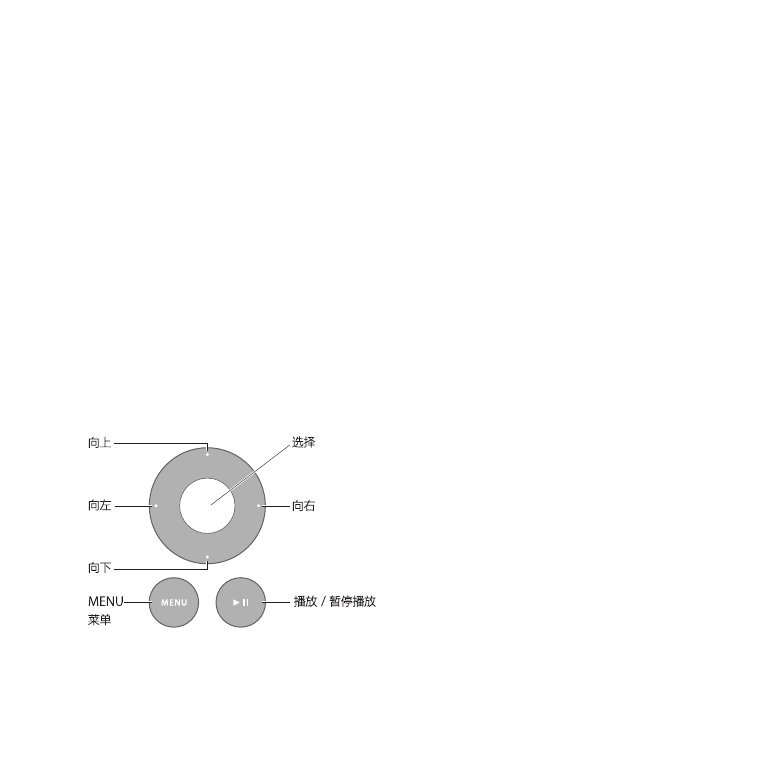
Apple Remote 遥控器
使用可选购的
Apple Remote 遥控器,您可以在长达 9.1 米(30 英尺)的范围内控制 Mac mini
上的系统音量,播放
iTunes 资料库中的音乐,观看 iPhoto 中的照片幻灯片显示,以及控制
Keynote 演示文稿。
Apple Remote 遥控器可以:
Â
在
iTunes、iPhoto 和“DVD 播放程序”中导航。
Â
将
Mac mini 置入睡眠状态或将其唤醒。
若要使用
Apple Remote 遥控器:
Â
按下播放
/暂停按钮 (’) 可播放或暂停播放歌曲、幻灯片显示或影片。
Â
按下向右按钮或向左按钮,以跳到
iTunes 资料库中的下一首或上一首歌曲,或者跳到 DVD 影片
中的下一章节或上一章节。
Â
按住向右按钮或向左按钮,以使歌曲或影片快进或倒回。
Â
按下向上按钮或向下按钮,以调整音量。
35
第
2 章
体验
Mac mini 生活
与
Apple Remote 遥控器配对
若要确保
Mac mini 只能由您的 Apple Remote 遥控器进行控制,您可以让它们“配对”。如果
您使用
Mac mini 的地方有其他 Mac 电脑、电视机、音频设备或其他使用红外线遥控器的设备,
此配对功能就很有用。
若要将
Apple Remote 遥控器与 Mac mini 配对:
1
在距离
Mac mini 达 8 到 10 厘米(3 到 4 英寸)处,将遥控器指向 Mac mini 正面的 IR 接收器。
2
同时按住向右按钮和菜单按钮
(») 5 秒钟。
配对后,屏幕上会出现一个链条符号
(
)。
若要解除
Apple Remote 遥控器与 Mac mini 的配对:
1
从菜单栏中选取苹果菜单
() >“系统偏好设置”。
2
点按“安全性”,然后点按“解除配对”。
有关使用
Apple Remote 遥控器或更换电池的更多信息,请参阅可选购的 Apple Remote 遥控
器附带的文稿。
关闭
IR 接收功能
如果要阻止
Mac mini 被任何遥控器控制,您可以使用“安全性”偏好设置来关闭 IR 接收功能。
若要关闭
IR 接收功能:
1
从菜单栏中选取苹果菜单
() >“系统偏好设置”,然后点按“安全性”。
2
选择“停用遥控红外接收机”注记格。
36
第
2 章
体验
Mac mini 生活
使用